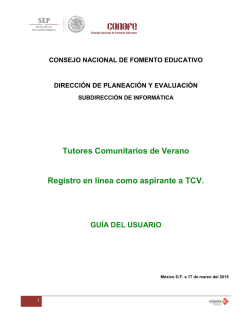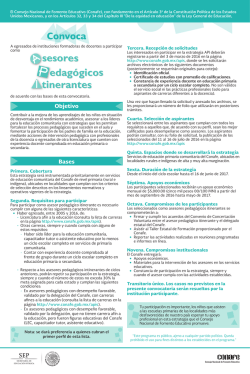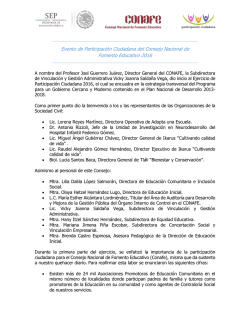Guía del usuario
CONSEJO NACIONAL DE FOMENTO EDUCATIVO DIRECCIÓN DE PLANEACIÓN Y EVALUACIÓN SUBDIRECCIÓN DE INFORMÁTICA Asesores Pedagógicos Itinerantes (Compensados) Registro en línea como aspirante a API. GUÍA DEL USUARIO México D.F. Julio del 2015 1 Índice INGRESAR A LA APLICACIÓN 3 LLENADO DE LA SOLICITUD 5 VALIDAR SOLICITUD 13 ENVIAR SOLICITUD 13 CONTACTOS 15 2 Ingresar a la aplicación Escribir en su navegador para internet de su preferencia la URL http://cnfsiiinafe.conafe.gob.mx/apicompensado_captacion. Se recomienda el uso de Google Chrome y Mozila Firefox. La herramienta no requiere de una validación de usuario y password ya que está diseñada para ser llenada por los interesados en ser considerados para participar dentro de la estrategia “Asesores Pedagógicos Itinerantes”. Antes de iniciar con el llenado de la solicitud, se te presentará una breve descripción de las características de las comunidades que son atendidas por el Conafe y los compromisos que asumirás una vez que hayas sido seleccionado para participar dentro de la estrategia. Igualmente deberás de tener en consideración que probablemente tengas que subir algunos documentos en línea en formato PDF. Los archivos en formato PDF que subas no deberán de rebasar los dos MB cada uno. Ya teniendo estas consideraciones en cuenta la herramienta te preguntara si estás dispuesto a participar dentro de la estrategia o no. Si tu respuesta es afirmativa, iniciaras con el llenado de la solicitud, en caso contrario, la aplicación te presentará la siguiente leyenda “Gracias por tu interés en la estrategia Asesores Pedagógicos Itinerantes”. 3 4 Llenado de la solicitud La solicitud está conformada por cuatro secciones: A. B. C. D. Datos generales Información académica Antecedentes en CONAFE Carta de exposición de motivos Cuando inicias el llenado de la solicitud se abre automáticamente la sección de Datos Generales. Si requieres abrir una sección diferente basta con dar click sobre la fecha roja apuntando hacia abajo . La información ya capturada en alguna de estas secciones no se pierde al cambiarse entre secciones. Los datos se ocultan cuando se abre una nueva sección para ayudar visualmente al usuario A continuación describiremos a detalle cada una de ellas. Datos Generales 5 El llenado de esta sección inicia con la selección de los servicios A y B en los que te gustaría participar dentro de la estrategia -si ya fuiste api el ciclo escolar anterior puedes seleccionar los mismos servicios en los que tuviste participación-. Es importante recalcarte que la asignación de servicios A y B será realizada por el Órgano Ejecutor Estatal y puede darse el caso de que no sean los mismos que tu has seleccionado en este registro en línea. Primero debes de seleccionar el estado en el que te gustaría participar, y posteriormente el municipio y localidad para el servicio A como para el servicio B. La clave del centro de trabajo es extraída automáticamente por la aplicación. El apellido paterno, materno y nombre son cadenas de texto que pueden ser en mayúsculas o minúsculas. La edad es un campo numérico, son años cumplidos sin meses. Para el sexo, sólo debes de seleccionar alguna de las dos opciones que te presenta la aplicación. En el caso de que hables alguna lengua indígena, deberás marcar “Sí” y seleccionar del combo siguiente la lengua indígena que hablas. 6 Para seleccionar el estado civil deberás de tomar alguna de las opciones que se muestran en la lista Su has tenido experiencia docente o no lo deberás de señalar, y en caso de que hayas seleccionado Sí, deberás señalar en que nivel educativo tienes experiencia docente tomándolo de la lista. La calle de residencia es la de tu domicilio actual, puede ser capturada tanto en mayúsculas como en minúsculas (sin el número). El número interior como el número exterior aceptan letras, es decir, podría ser algo como: Manzana 2 (numero exterior) Lote 2 (número interior), o bien, 5420 (número exterior) Depto. C (número interior), la colonia es una cadena de texto que puede ser en mayúsculas o minúsculas, el código postal es un número de 5 posiciones. Para el caso de la Entidad federativa y municipio donde resides funciona igual que lo descrito para los datos de interés. El correo electrónico es igualmente importante ya que será el medio mediante el cual te informemos del status que vaya tomando tu solicitud durante todo el proceso de selección de aspirantes, así como el número telefónico que nos proporciones. La Clave Única de Registro Poblacional (CURP) es importante ya que nos ayudará en el seguimiento de tu solicitud y te pedimos que este correctamente capturada y de la misma forma para el RFC. 7 En esta sección deberás de subir el primero de los archivos digitales en formato PDF. El archivo que se te solicita aquí es tu identificación oficial vigente en la que se muestran, tanto la fotografía como la firma. Deberás de enviarlo en un solo archivo. Para realizar la carga se deberá dar un click sobre la imagen del junto al texto Anexa el archivo PDF de la identificación oficial vigente que muestre fotografía y firma del aspirante. Si es la credencial del INE, un solo archivo debe mostrar ambos lados de la misma. Una vez hecho lo anterior se desplegará el cuadro de diálogo de Windows para abrir archivos, desde el cual se deberá buscar y seleccionar el archivo a cargar. Se te recuerda que el formato de carga es en PDF y no deberá de rebasar los 2 MB de tamaño. Se hará una copia del archivo a los servidores del Conafe en Oficinas Centrales para que pueda ser revisado y validado por el personal de enlace en la Delegación Estatal de tu interés. 8 Así es como se ve la sección de Datos Generales llenada: Información académica. Al abrir esta sección las preguntas referentes a si eres egresado de una carrera entre el 2006-2014 y si fuiste egresado de una carrera afín a la educación están marcadas como No por default. Si no fuera este el caso en alguna o las dos, sólo deberás de seleccionar la opción Sí en la que así lo necesites. Para la institución de egreso es un texto libre en que deberás de escribir el nombre del plantel educativo en el que realizaste tus estudios. Al seleccionar “Sí” o “No” en si fuiste egresado de una carrera afín, deberás de seleccionar del combo de carreras la que corresponda a tu perfil académico. Este combo se llena con carreras diferentes dependiendo si en la pregunta si eres egresado de una carrera afín a la educación seleccionaste “Sí” o “No”. En caso de que ninguna de las carreras presentadas en el combo se ajuste a tu perfil, deberás de escribirla en la caja de texto con la etiqueta “Otro:” 9 Al seleccionar Sí en la pregunta si estas inscrito en un plantel educativo durante este ciclo escolar 2014-2015 se abrirá la sección para capturar los datos referentes a tus datos de estudio. El promedio de calificaciones es un dato numérico que puede tener hasta un decimal. Debes indicar si presentaste o no examen de oposición para plaza de docente y en el caso de ser afirmativa, deberás de señalar el estado, el año en el que presentaste el examen, la posición que ubicaste en los resultados y si tienes intenciones de presentarlo nuevamente. En esta sección se deberán de subir los archivos que comprueben los estudios realzados y que se tenga experiencia en el área de la docencia. . Para realizar la carga se deberá dar un click sobre la imagen del junto al texto 10 Una vez hecho lo anterior se desplegará el cuadro de diálogo de Windows para abrir archivos, desde el cual se deberá buscar y seleccionar el archivo a cargar. Se te recuerda que el formato de carga es en PDF y no deberá de rebasar los 2 MB de tamaño. Se hará una copia del archivo a los servidores del Conafe en Oficinas Centrales para que pueda ser revisado y validado por el personal de enlace en la Delegación Estatal de tu interés. Así se vería la sección con datos requisitados. 11 Antecedentes en Conafe. Esta sección está destinada a identificar aquellos solicitantes que tiene experiencia como figura educativa en el CONAFE. La pregunta referente a si fuiste figura educativa del Conafe está marcada como ”No” por default. En caso de que sea lo contrario deberás de marcar la figura educativa que fuiste dentro del Conafe, si es el caso de que hayas sido más de una –por ejemplo LEC y Capacitador Tutor- señalar solamente la última figura con la que participaste dentro del Conafe Carta de exposición de motivos. Es un texto libre con un mínimo de 200 palabras en la que deberás de exponer que es lo que te motiva a participar dentro de la estrategia Asesor Pedagógico Itinerante. El texto que describas aquí será revisado por el Órgano Ejecutor Estatal. La carta de exposición de motivos deberá ser enviada como un documento en PDF. 12 Validar Solicitud Previó a guardar la solicitud se deberá de validar la información que proporcionaste y asegurar la consistencia de la misma. Los errores que se encuentren serán presentados en na ventana y no podrás enviar tu solicitud hasta que la aplicación no encuentre inconsistencias en la información. Una vez que la información este lista el botón para “Enviar solicitud” se habilitará. Enviar solicitud Una vez que ha sido llenada la solicitud y el proceso de validación no detectó inconsistencias en la información se puede enviar la solicitud, solo se tiene que seleccionar el botón “Enviar solicitud” ubicado en la parte inferior derecha del formulario. 13 Si tu información está completa, se guardara el movimiento notificándosete a través de una ventana en la que se te dará a conocer el folio asignado a tu solicitud, los archivos que cargaste y algunas indicaciones en caso de que seas invitado a participar en la estrategia. Al momento de que se presente esta ventana se te enviara un correo electrónico a la cuenta que nos proporcionaste con los detalles de tu solicitud. 14 Contactos Nombre Extensión Correo electrónico Ing. Jaime Ernesto Zárate Lazcano 7410 [email protected] Augusto Lorenzo Gassós 7425 [email protected] María del Rocío Rosas Bravo 7745 [email protected] Nayeli Águilar Huidobro 7717 [email protected] 15
© Copyright 2025